Přejdeme rovnou k věci. Potřebujete vědět, jak vytvořit Vennův diagram v Dokumentech Google. A ať už ho chcete použít pro prediktivní analýzu, nebo požádat studenty, aby porovnali a porovnali literární postavy, máme pro vás rychlé a intuitivní řešení.
Pokračujte v návodu, jak krok za krokem vložit Vennův diagram do Dokumentů Google ručně pomocí nástroje Kreslení Google a jak tento proces zefektivnit pomocí bezplatného doplňku Lucidchart pro Dokumenty Google.
Možnost č. 1: Použijte Lucidchart k automatickému přidání Vennova diagramu
Možnost č. 2: Použijte Kresby Google k ručnímu vytvoření Vennova diagramu
Možnost č. 1: Použijte Lucidchart k přidání Vennova diagramu v Dokumentech Google
Vennovy diagramy se ukázaly jako užitečné pro identifikaci vztahů mezi soubory dat; některé programy však ztěžují správné vytvoření Vennova diagramu. Možná nejsou kruhy zcela zarovnané nebo nemůžete najít přesné kombinace barev, které chcete.
Lucidchart se integruje se sadou G Suite, aby bylo sdílení a vizuální práce s ostatními co nejjednodušší. S bezplatným doplňkem Lucidchart pro Dokumenty Google můžete rychle vytvářet a přizpůsobovat profesionální Vennovy diagramy bez zbytečných potíží. Z doplňku můžete vytvořit nový Vennův diagram, vložit stávající diagramy nebo aktualizovat diagramy, které jste již do Dokumentů Google zahrnuli, což vám ušetří spoustu času.
Než začnete ručně vytvářet Vennův diagram pomocí Kreslení Google, vyzkoušejte doplněk Lucidchart.
Jak nainstalovat doplněk Lucidchart pro Dokumenty Google
Nejprve si musíte nainstalovat bezplatný doplněk Lucidchart, pokud jste tak ještě neučinili. Tento doplněk stačí nastavit pouze jednou – od té chvíle můžete vytvářet Vennovy diagramy, myšlenkové mapy, vývojové diagramy a další vizuální prvky, které budete potřebovat. Pro získání doplňku postupujte podle následujících rychlých kroků:
- Otevřete Dokument Google.
- Zvolte Doplňky > Získat doplňky.
- Vyhledejte a vyberte Lucidchart.
- Když se zobrazí vyskakovací okno, klikněte na „Přijmout“, čímž umožníte Lucidchart přístup do Dokumentů Google.
- Nyní máte doplněk Lucidchart! Klikněte na „Začít“ a přetáhněte diagramy ze svého účtu.
Jak vložit existující Vennův diagram do Dokumentů Google pomocí doplňku
- V Dokumentech Google vyberte Doplňky > Lucidchart Diagramy > Vložit diagram.
- V seznamu v pravém postranním panelu vyberte svůj Vennův diagram. Klepněte na tlačítko „+“.
- Zobrazí se náhled vašeho výběru. Klikněte na tlačítko „Vložit“.“
- Pokud ve svém Vennově diagramu provedete nějaké změny, nezapomeňte jej aktualizovat v dokumentu Google. Vyberte Doplňky > Lucidchart Diagramy > Aktualizované vložené diagramy.
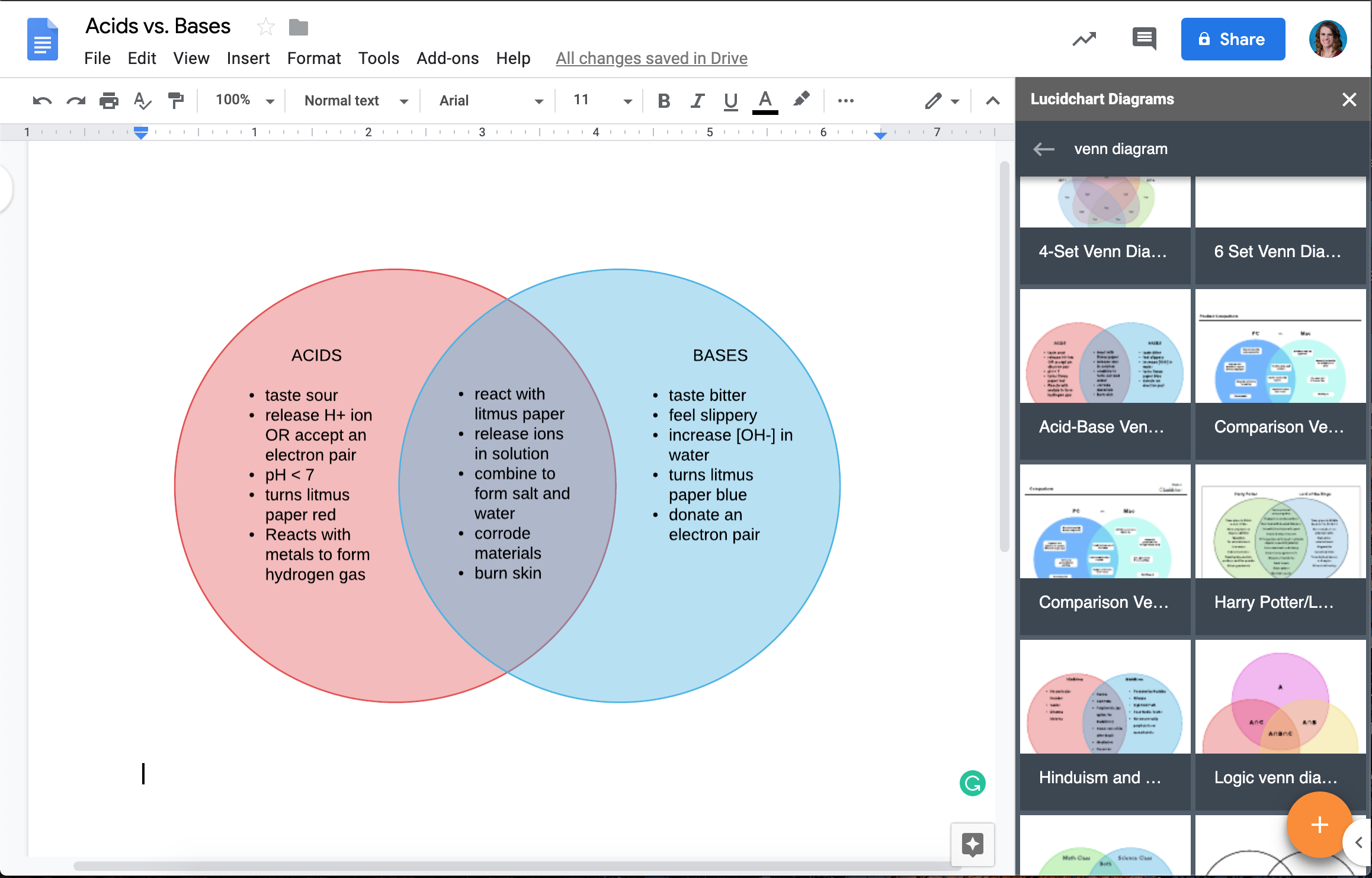
Jak vytvořit nový diagram v Dokumentech Google pomocí doplňku
- Otevřete Dokument Google.
- Volbou Doplňky > Lucidchart Diagramy > Vložit diagram otevřete doplněk.
- Klikněte na oranžové tlačítko „+“ v dolní části doplňku.
- Vyberte šablonu, kterou chcete přizpůsobit, nebo vyberte prázdný dokument.
- Upravte šablonu nebo přetažením tvarů vytvořte svůj Vennův diagram v editoru Lucidchart.
- Přejděte zpět do dokumentu Google. Pomocí doplňku Lucidchart vyberte nově vytvořený Vennův diagram a kliknutím na „+“ jej zobrazte a vložte.
Potřebujete další pomoc s instalací nebo používáním doplňku? Podívejte se na náš videonávod níže nebo navštivte naše Centrum nápovědy, kde najdete úplné pokyny.
Možnost č. 2: Použijte aplikaci Kresby Google k vytvoření Vennova diagramu v Dokumentech Google
Pokud byste raději vytvořili svůj Vennův diagram nativně v Dokumentech Google, můžete použít aplikaci Kresby Google. Stačí postupovat podle těchto pokynů. (Profesionální tip: V Lucidchartu to bude jednodušší.)
- Otevřete Dokument Google.
- Zvolte Vložit > Kresba > Nová.
- Pomocí ikony tvaru přidejte kruhy a přidejte textová pole, abyste doplnili svůj Vennův diagram.
- Klepněte na tlačítko Uložit a zavřít.“
- Dvakrát klikněte na výkres, abyste se vrátili do editoru a provedli změny.

Teď, když víte, jak vytvořit Vennův diagram v Dokumentech Google, můžete porovnávat, srovnávat a vizualizovat data do sytosti. Hodně štěstí!
Vyzkoušejte náš nástroj pro tvorbu Vennových diagramů a zaregistrujte se u Lucidchart zdarma! Můžete si také vybrat šablonu níže a začít.
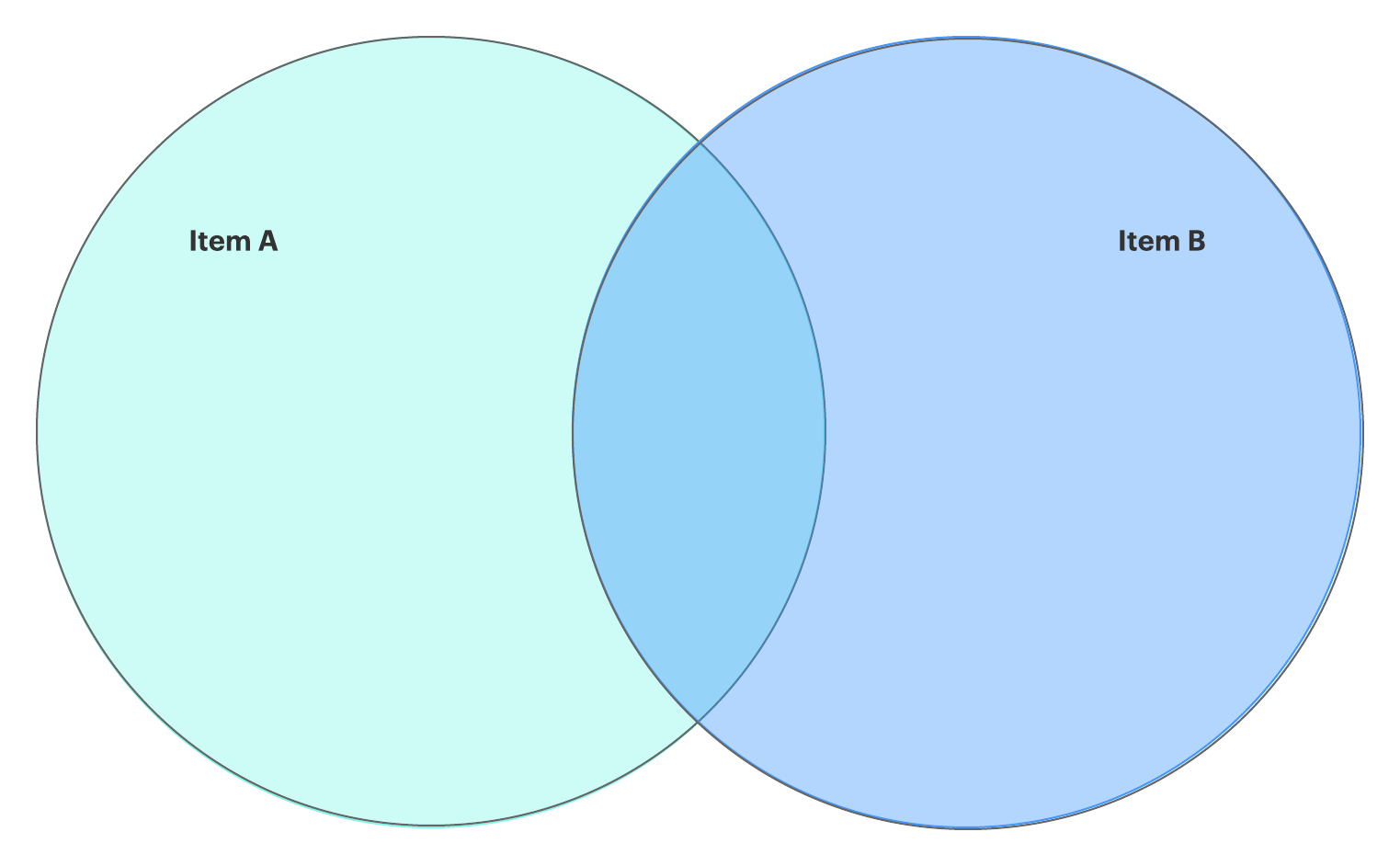
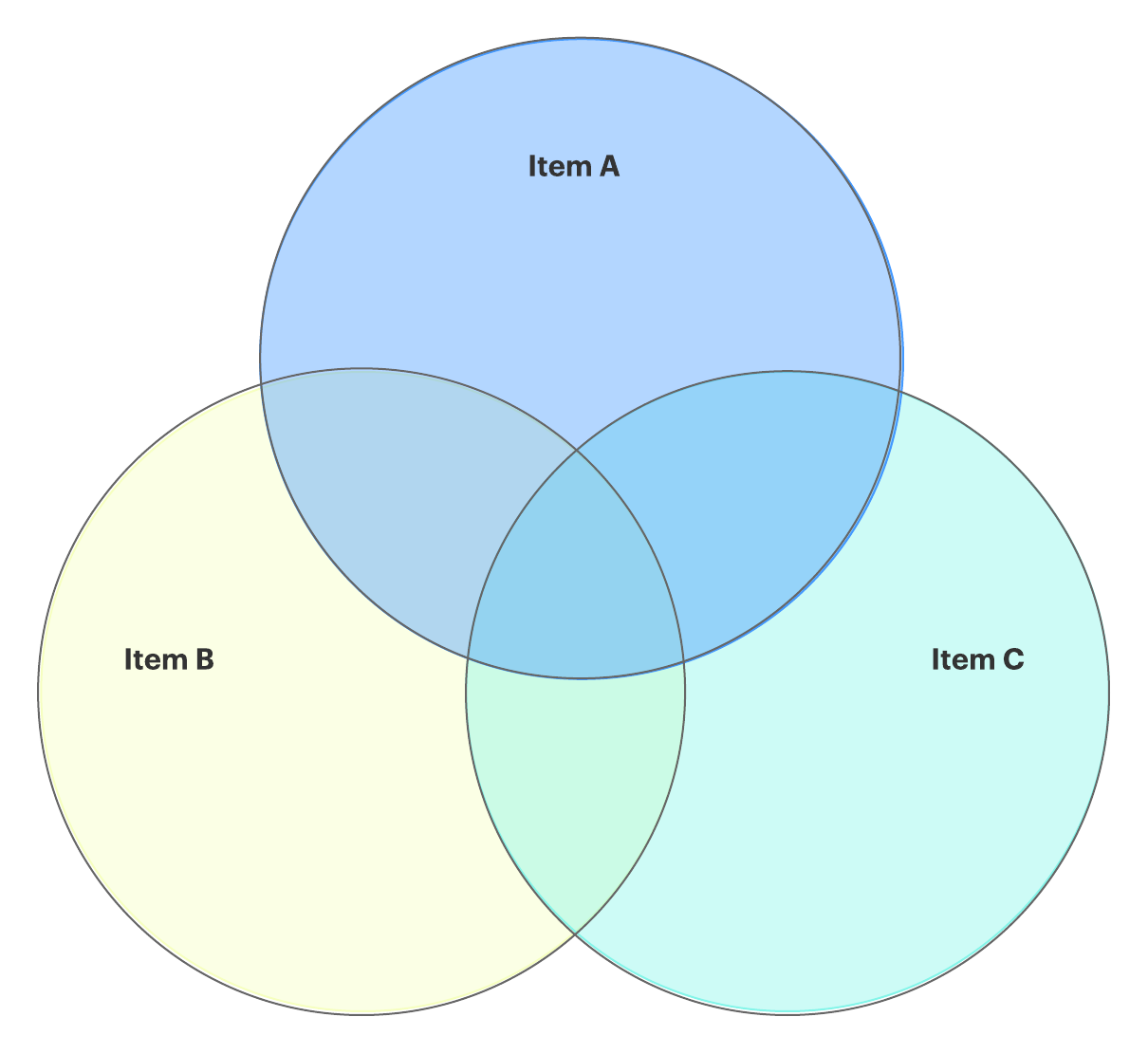
.
